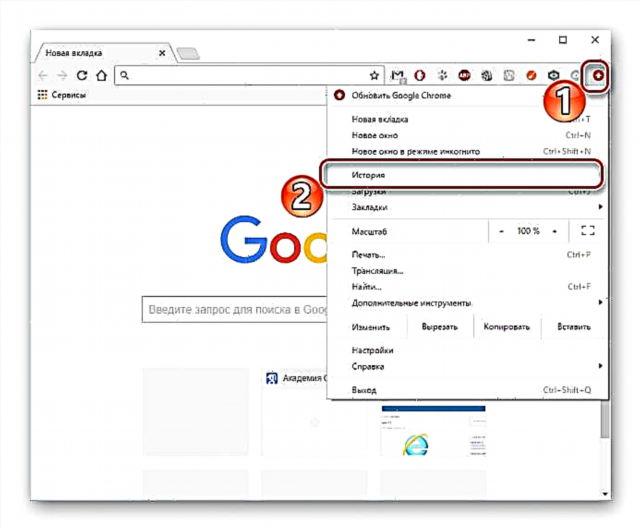Интернет-шолғыштар сіз кірген веб-беттердің мекен-жайларын тарихта жазады. Бұл өте ыңғайлы, өйткені сіз бұрын ашылған сайттарға оралуға болады. Алайда, тарихты тазалап, жеке ақпаратты жасыру қажет жағдайлар болады. Әрі қарай, шолу журналын қалай жоюға болатынын қарастырамыз.
Тарихты қалай тазартады
Веб-шолғыштар бүкіл кіру тарихын толығымен жоюға немесе белгілі бір веб-сайт мекен-жайларын жартылай жоюға мүмкіндік береді. Шолғышта осы екі нұсқаны егжей-тегжейлі қарастырайық Google хромы.
Танымал веб-шолғыштардан тарихты тазарту туралы көбірек біліңіз. Опера, Mozilla firefox, Интернет-шолушы, Google хромы, Яндекс.Броузер.
Толық және жартылай тазалау
- Google Chrome іске қосыңыз және нұқыңыз «Менеджмент» - «Тарих». Бізге қажет қойындыны дереу іске қосу үшін пернелер тіркесімін басуға болады «Ctrl» және «Н».
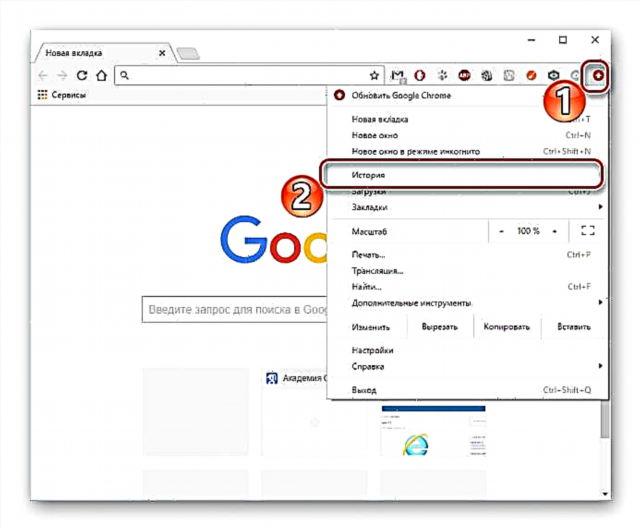
Тағы бір нұсқа - басу «Менеджмент», содан кейін Қосымша құралдар - «Шолғыш деректерін жою».
- Терезе ашылады, оның ортасында желіге кіру тізімі кеңейтіледі. Енді басыңыз «Таза».
- Сіз тарихты қай кезең үшін тазартқыңыз келетінін көрсете алатын қойындыға барасыз: барлық уақытта, соңғы ай, апта, кеше немесе өткен сағат үшін.

Сонымен қатар, жойғыңыз келетін жердің жанына белгілерді қойып, нұқыңыз «Таза».
- Болашақта сіздің тарихыңыз сақталмауы үшін сіз браузерлердегі инкогнито режимін қолдана аласыз.
Инкогнито режимін іске қосу үшін нұқыңыз «Менеджмент» бөлімді таңдаңыз «Жаңа инкогнито терезесі».

Бұл режимді 3 пернесін бірге басу арқылы жылдам іске қосу мүмкіндігі бар «Ctrl + Shift + N».




Бәлкім, сіз шолғыш тарихын қалай көруге болатындығын және оны қалай қалпына келтіруге болатындығы туралы оқып білгіңіз келетін шығар.
Толығырақ: Браузер тарихын қалай қарауға болады
Браузер тарихын қалай қалпына келтіруге болады
Құпиялылықты арттыру үшін кіру журналын, кем дегенде, анда-санда тазалап тұрған жөн Жоғарыда аталған қадамдар сізді алаңдатпады деп сенеміз.